عندما اشتريت الـ iPad Pro بحجم 12.9 بوصة في الماضي ، اشتريت معه Apple Pencil. وعندما قررت عدم استخدام iPad Pro ، احتفظت بـ Apple Pencil.
على الرغم من أنني لا أرسم ، فقد وجدت الكثير من الطرق الأخرى التي تتناسب مع Apple Pencil في سير العمل الخاص بي. وكنت أعرف أنَّ شركة Apple ستُصدر iPad أصغر مع دعم كامل لـ Apple Pencil.
لقد حان ذلك اليوم ، ولا يُمكنني الانتظار للعودة إلى استخدام Apple Pencil. إليك بعض من أفضل تطبيقات Apple Pencil التي لا علاقة لها مطلقًا بالرسم أو تلك التي تحتاجها لرسم إبداعاتك.
يُمكن أن يساعد Apple Pencil في تحويل الـ iPad الخاص بك إلى كمبيوتر لوحي أكثر قوة، خاصة إذا كان لديك التطبيقات المُناسبة مُثبَّتة. فيما يلي بعض أفضل التطبيقات التي يمكنك استخدامها مع Apple Pencil على الـ iPad.

1. Apple Notes

قبل أن تقفز إلى العديد من تطبيقات الطرف الثالث المذهلة ، لا تنس كل ما يستطيع Apple Notes فعله. يأتي تطبيق Notes المدمج مزودًا بدعم لـ Apple Pencil.
يمكنك إستخدامه لتدوين ملاحظة جديدة ، عليك فتح التطبيق ثم ابدأ الكتابة باستخدام Apple Pencil. يمكنك الخربشة أو الرسم أو القيام بأي شيء آخر تريده. اضغط على أيقونة القلم في الأسفل للكشف عن شريط الأدوات. من هنا ، يمكنك التبديل إلى قلم أو طرف علامة واختيار أي لون تريده.
اضغط على أيقونة أداة lasso لعمل قسم. مع ذلك ، قم ببساطة بسحب جزء من الملاحظة وستكون قادرًا على التقاطه وتحريكه.
أفضل سبب لاستخدام Apple Notes كتطبيق تدوين سريع على iPad هو تكامله مع iOS. انقر على شاشة القفل باستخدام Apple Pencil وسيفتح تطبيق Notes فورًا إما بملاحظة فارغة أو الملاحظة الأخيرة التي وصلت إليها سابقًا (يمكنك تحديد ذلك في الإعدادات).
2. Notability
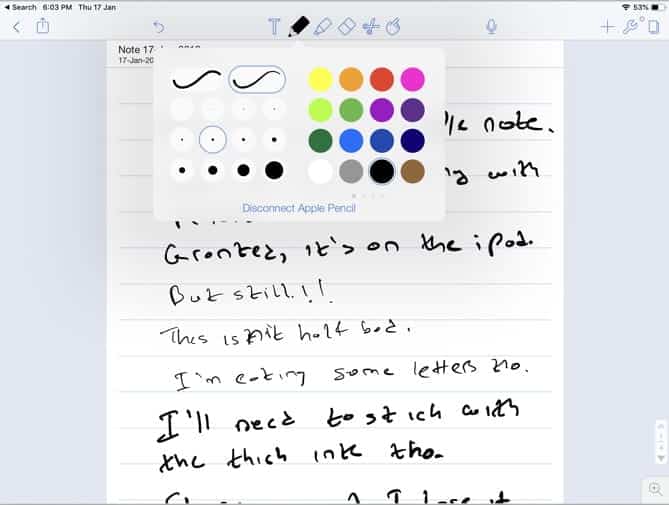
تم تصميم Notability ليكون تطبيق تدوين ملاحظات متعدد الأغراض ، خاصة للطلاب. عند فتح ملاحظة ، يمكنك اختيار الكتابة باستخدام Apple Pencil أو الكتابة باستخدام لوحة المفاتيح (ويمكنك التبديل بينها بسهولة).
بالإضافة إلى ذلك ، يمكنك تسجيل الصوت في الخلفية. هذا يجعل Notability أفضل أداة لتدوين الملاحظات أثناء المحاضرة. يمكنك تغيير الخلفية لإظهار ورق الرسم البياني والكتابة بقدر ما تحتاجه بفضل ميزة التمرير اللانهائية. يتميز Notability أيضًا بفواصل الصفحات ، مما يجعل من السهل تصدير الملاحظات بتنسيق PDF أو طباعتها لاحقًا.
تنزيل: Notability (10 دولارات)
3. Astropad Slate

يُمكن لـ Astropad Slate أن يرتقي بتجربة الـ Mac إلى مستوى جديد. يقوم التطبيق بتحويل الـ iPad و Apple Pencil إلى جهاز إدخال مُخصص للـ Mac. يُمكنك الرسم أو الكتابة باستخدام Apple Pencil على شاشة الـ iPad والتفاعل باستخدام الـ Mac.
يُمكنك استخدام Apple Pencil إلى حد كبير كمؤشر للماوس. تعمل هذه التجربة بشكل أساسي على تحويل الـ iPad الخاص بك إلى لوحة تتبع عملاقة ودقيقة للـ Mac الخاص بك. إنه مثالي للفنانين لاستخدامه مثل الكمبيوتر اللوحي بدون شاشة ومع البرامج الإبداعية لسطح المكتب.
عند الكتابة اليدوية على التطبيق، حتى بدون استخدام Apple Pencil، يُوفر التطبيق إدخالًا بالإيماءات مثل لمسة واحدة أو اثنتين للتمرير والتكبير/التصغير. مع موديلات الـ iPad Pro المُتوافقة، يمكنك استخدام إيماءة التحويم، مما يسمح لك بتحريك قلم Apple Pencil فوق الجزء العلوي من الجهاز اللوحي. اضغط على Apple Pencil على الشاشة للنقر. يُوفر التطبيق أيضًا إيماءة تحويم محاكاة للطرز القديمة.
تنزيل:Astropad Slate (19.99 دولارًا)
4. Adobe Photoshop
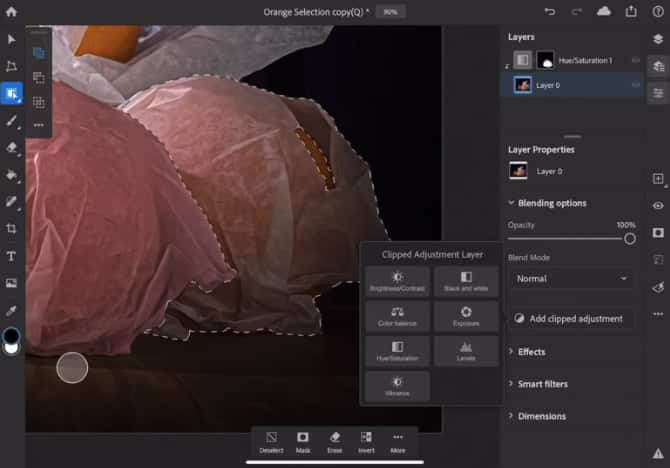
مع استمرار زيادة قوة iPad ، تنتقل تطبيقات سطح المكتب إلى الجهاز اللوحي ، بما في ذلك Adobe Photoshop. صممت Adobe التطبيق للاستفادة بأقصى شكل من شاشة اللمس في iPad وتضمين دعم Apple Pencil.
باستخدام التطبيق ، يُمكنك إنشاء ملفات PSD كاملة مع الطبقات واستخدام الميزات التي تعرفها من إصدار سطح المكتب ، مثل تنقيح الصور وإصلاحها والمزج. هناك أدوات مألوفة أخرى مثل مكدس الطبقات وشريط الأدوات. لمساعدتك بشكل أفضل أثناء العمل ، فإن واجهة التطبيق تُدرك سياق المهام بشكل تلقائي ، لذلك لن تعرض سوى الأدوات التي تحتاجها حقًا.
يمكنك تجربة التطبيق مع إصدار تجريبي مجاني لمدة 30 يومًا. يُمكن لأي شخص لديه عضوية شهرية حالية في Adobe Photoshop استخدام التطبيق دون أي تكلفة إضافية.
تنزيل: Adobe Photoshop (إصدار تجريبي مجاني ، الاشتراك مطلوب)
5. Paper
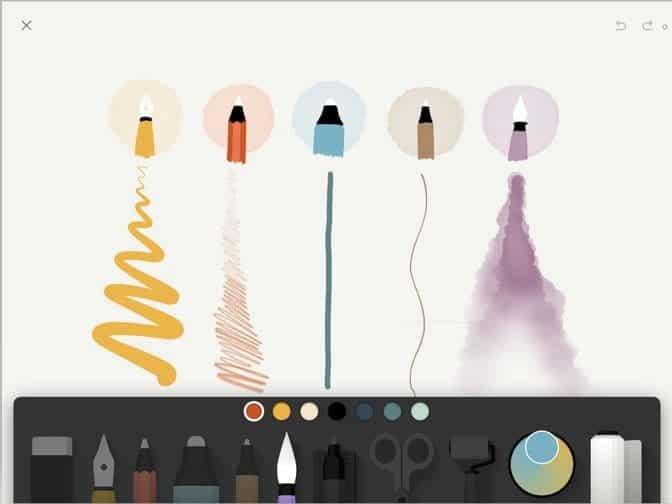
كان Paper واحدًا من أوائل تطبيقات الرسم على iPad في السوق ولا يزال واحدًا من أفضل الخيارات المجانية المتوفرة. إذا كنت ترغب فقط في الحصول على رسومات الشعار المبتكرة ، أو كنت بحاجة إلى صفحة فارغة لتبادل الأفكار معها ، فقم بتنزيل “Paper”. ستتمكن من الوصول إلى العديد من خيارات الفرش والتي تتراوح من القلم إلى المنشئ.
إذا اخترت Paper Pro ، يمكنك الوصول إلى أدوات الرسم التخطيطي التي تحول رسومات الشعار المبتكرة إلى خطوط وأشكال مثالية. يمكن أن يكون هذا مفيدًا للقصص المصورة أو عند إنشاء الخرائط الذهنية.
تنزيل: Paper (مجانًا، اشتراك متاح)
6. Linea Sketch
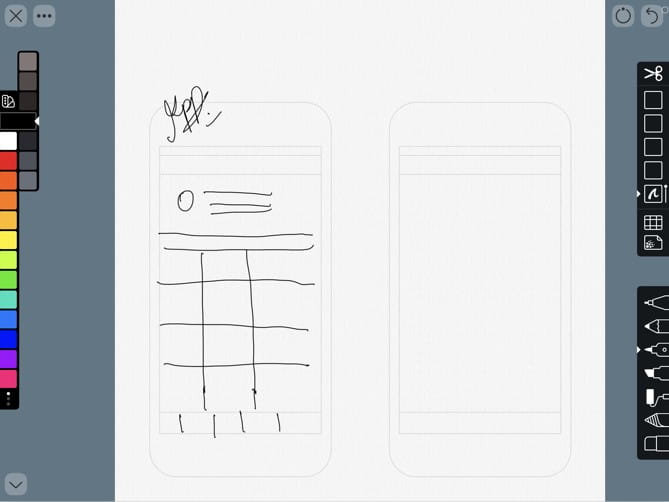
يقع Linea Sketch في مكان ما بين Paper وتطبيقات الرسم الاحترافية مثل Procreate. يمنحك بساطة إمكانية إنشاء رسومات الشعار المبتكرة لما تريده ، من خلال أدوات المستخدم القوية مثل الطبقات الغير محدودة وأدوات التحويل والمسطرة التلقائية والشبكات والمزيد.
مثل كل تطبيقات الرسم الأخرى ، يأخذ Linea مقاربة قائمة على القماش. على عكس Notability ، لن تجد صفحة التمرير اللا نهائية هنا. ومع ذلك ، يمكنك إنشاء لوحات قماش متعددة وتنظيمها في المشاريع.
تمنحك أداة الشبكة خلفيات لتدوين الملاحظات والرسم وتصميم واجهة المستخدم. تكمن عبقرية Linea Sketch في تصميمه البسيط. يتم ترتيب الأدوات في لوحتين على جانبي الشاشة ، مما يتيح لك تجاهل الميزات التي لا تحتاج إليها.
ولكن هذا سيف ذو حدين ، حيث أن العديد من ميزات Linea المثيرة للاهتمام مخفية خلف الأزرار. بمجرد ارتياحك للتعامل مع التطبيق ، يجب عليك إنشاء صفحة فارغة وتجربة جميع الأدوات مرة واحدة على الأقل.
تنزيل: Linea Sketch (5 دولارات)
7. Luminar
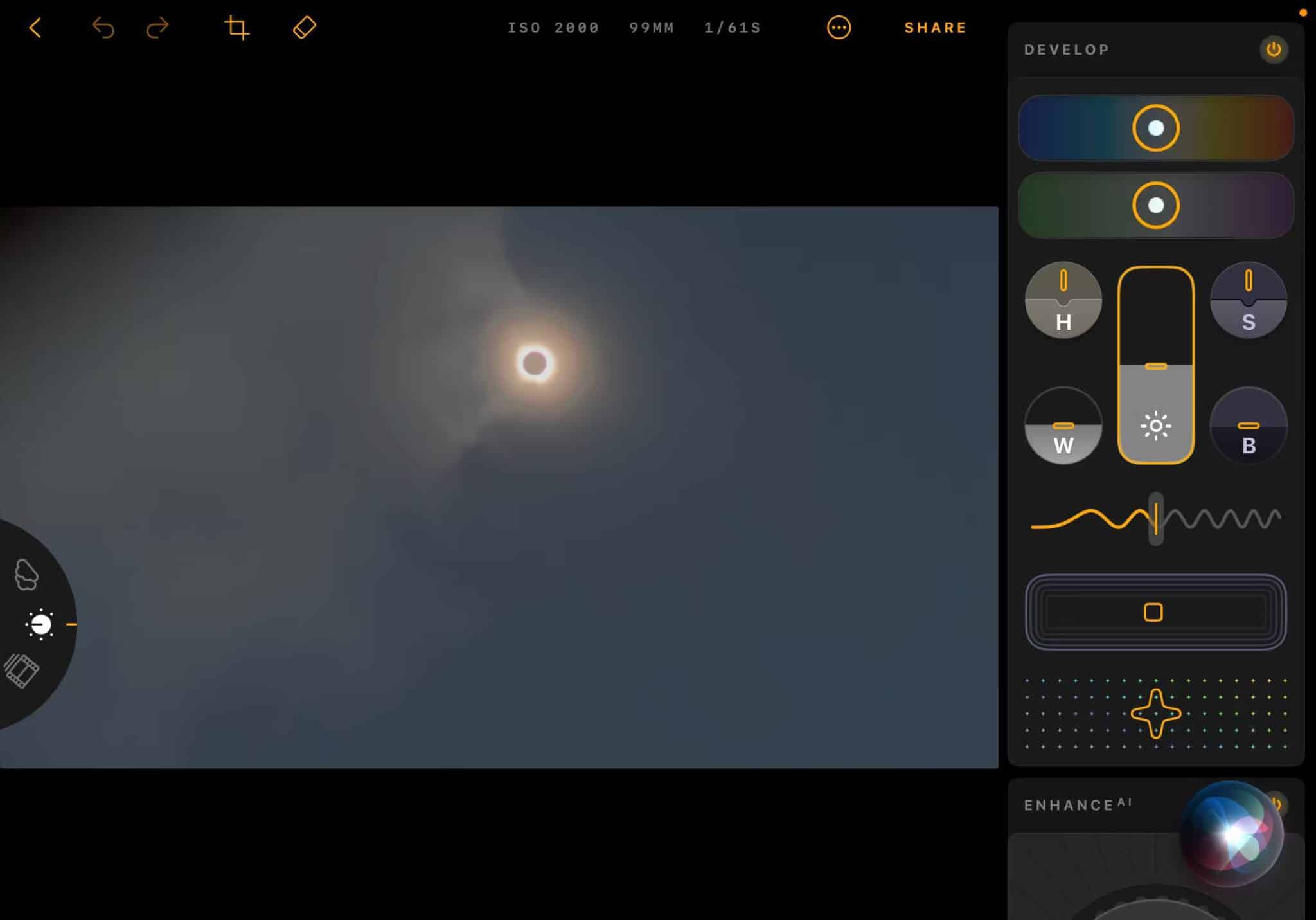
Luminar هو تطبيق ممتاز لتحرير الصور على جهاز iPad باستخدام Apple Pencil. حتى لو كنت مبتدئًا، ستجد أنه سهل الاستخدام. إحدى أهم ميزاته هي مجموعة واسعة من مساعدة الذكاء الاصطناعي. على سبيل المثال، يمكن لميزة Structure AI فتح التفاصيل المخفية والوضوح في الصورة من خلال تحسين التباين والملمس.
يمكنك أيضًا التعمق في تحرير الصور باستخدام عدد كبير من ميزات التحرير الأخرى مثل المنحنيات والتفاصيل ومرشحات الصور والمزيد. يتيح لك التطبيق أيضًا تحرير صور RAW مباشرةً على جهاز iPad، مما يساعدك في الحفاظ على أقصى قدر من جودة الصورة ومرونتها. يُسهل Apple Pencil عملية التحرير بسرعة ويقدم المزيد من التفاصيل في العملية النهائية.
تنزيل: Luminar (مجانًا، الاشتراك مطلوب)
8. GoodNotes 6
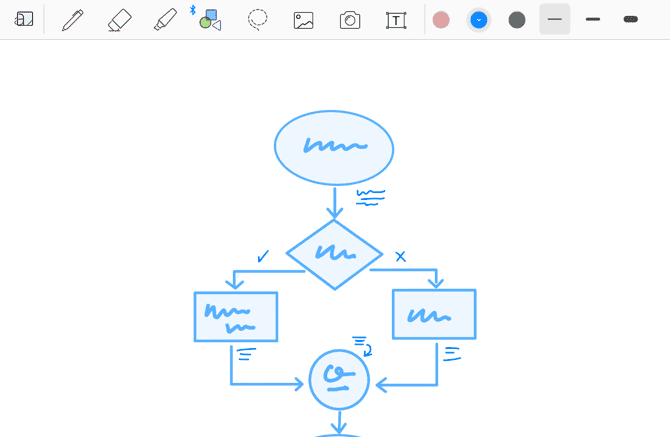
GoodNotes 6 هو الإصدار الحديث من تطبيق iPad الأصلي لتدوين الملاحظات. كانت فرضية التطبيق الأول بسيطةً: إعادة إنشاء بيئة الكتابة الفعلية على iPad. إذا كنت تحب الكتابة على لوحة فعلية صفراء ، فيمكنك أن تشعر بنفس الشعور على جهاز iPad.
ولكن هذا يعني أيضًا أن GoodNotes كان محدود من حيث الوظائف. على سبيل المثال ، لم يكن يحتوي على التمرير الرأسي اللانهائي والذي اعتدنا عليه في تطبيقات مثل Notes و Notability. بدلاً من ذلك ، كان عليك قلب الصفحات في كل مرة.
GoodNotes 6 يعتني بهذه الإزعاج. التمرير العمودي المستمر يجعل تدوين الملاحظات أسهل بكثير. ويعمل هذا الإصدار على تحسين جميع الجوانب التي تجعل GoodNotes تطبيقًا قويًا لتدوين الملاحظات. يمكنك الآن إنشاء تداخل للعديد من المجلدات كما تريد وتنظيمها بسهولة. بالإضافة إلى ذلك ، يعمل التعرف على خط اليد حتى إذا كان خطك رديئ.
تنزيل: GoodNotes 6 ($ 8)
9. Pixelmator
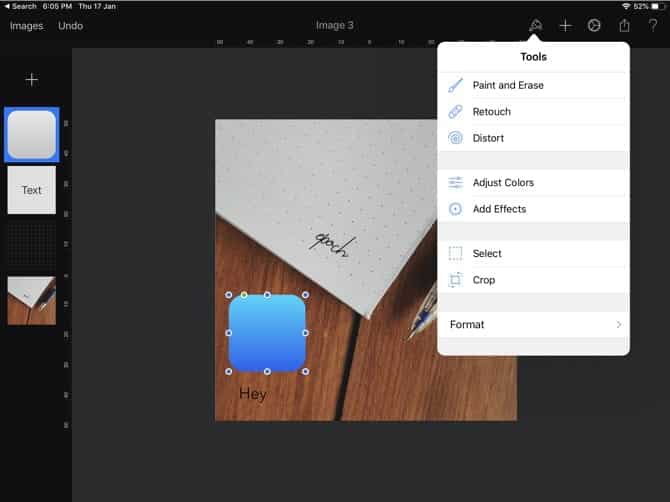
يُعرف Pixelmator بأنه محرر صور بسيط وسهل الإستخدام. بينما يمكنك استخدام Pixelmator لتحرير الصور بسرعة ، إلا أنه يفعل أكثر من ذلك بكثير. حيث يقع في مكان ما بين Snapseed و Photoshop. يمكنك إنشاء لوحة قماش فارغة وإضافة صور وترتيبها وإنشاء أشكال وإضافة نص والمزيد. كل هذا يتم على طبقة مستقلة.
يضيف Apple Pencil طبقة إضافية من الإبداع. باستخدام أداة التحديد ، يمكنك فصل أجزاء من الصور التي تريد تحريرها بدقة. يمكنك أيضًا الكتابة فوق الصور يدويًا ، أو رسم أي شكل تريده. Pixelmator يأتي مع مجموعة متنوعة من الفرش ، من الخط إلى الطباشير الملون.
تنزيل: Pixelmator ($ 5)
10. Procreate
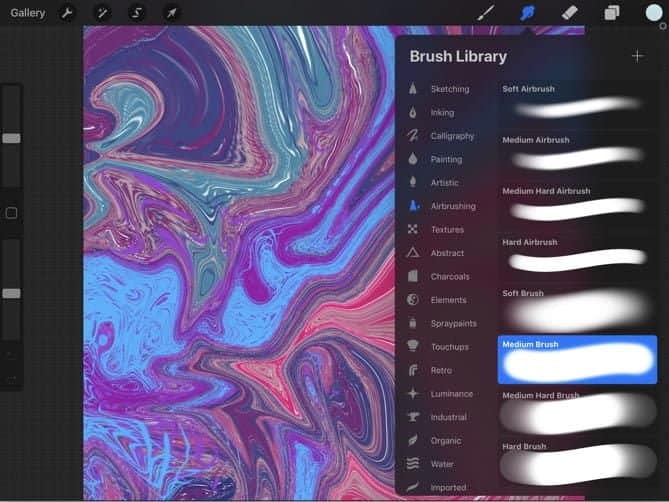
Procreate هو تطبيق تم إنشاؤه من أجل Apple Pencil. إذا كنت تستطيع التخيل، ولديك المهارات ، فمن المحتمل أن تجعل كل خيالك حقيقة بإستخدام Procreate على iPad. في غياب Photoshop ، تم إعتماد Procreate تمامًا ليكون بديل لبرنامج Adobe Suite.
Procreate هو أفضل تطبيق للرسم وإنشاء اللوحات الفنية. إنه غير مُصمم حقًا للتصميم الجرافيكي وعمل الديكورات. لذلك ، يجب إلقاء نظرة على تطبيقات مثل Affinity Designer (انظر أدناه).
تنزيل: Procreate ($10)
11. Nebo

Nebo هو تطبيق تدوين ملاحظات كامل الميزات ، والذي تم تحسينه للاستخدام من خلال Apple Pencil. باستخدامه ، يُمكنك تحرير النص وتنسيقه والقيام بمهام مثل إضافة أو إزالة المحتوى والمساحة ، بالإضافة إلى تزيين وتطبيق أنماط مُختلفة.
واحدة من ميزاته الرئيسية هي تحويل الكتابة اليدوية عند استخدام Apple Pencil إلى نص يُمكنك تحريره وإضافته إلى ملاحظات مختلفة. يتعرف التطبيق على أكثر من 65 لغة وسيحول أيضًا الرموز المكتوبة بخط اليد. يمكنك أيضًا إدخال النص باستخدام لوحة المفاتيح إذا كنت تُفضل ذلك. عند البحث عن معلومات محددة ، يمكن البحث عن كل من النص المكتوب بخط اليد وبالتطبيق.
عند الانتهاء من الملاحظة ، يُمكن تحويلها إلى Word أو PDF أو HTML أو Txt. على الرغم من أن التطبيق مجاني للتنزيل ، إلا أن غالبية الميزات تتطلب عمليات شراء داخل التطبيق لفتح الإصدار الإحترافي.
تنزيل: Nebo (مجانًا ، الإصدار الإحترافي مُتوفر)
12. Sketch Club
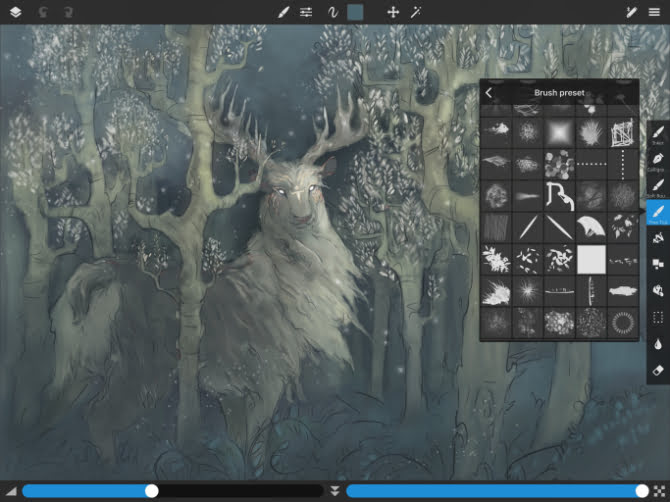
يجمع Sketch Club بين تطبيق رائع للرسم والطلاء مع مجتمع كبير ونشط من الفنانين الذين يتطلعون إلى تحسين هوايتهم.
عند الإنشاء باستخدام Apple Pencil ، هناك مجموعة متنوعة من الأدوات المُختلفة التي تجدها تحت تصرفك ، مما يسمح لك بإنشاء طبقات مُختلفة مع المزج القابل للتكوين والتسمية ووضع العلامات على الألوان. يمكنك إنشاء لوحة قماشية بدقة تصل إلى 16K مع عدد من الأحجام القابلة للتصدير ، بما في ذلك 300 نقطة لكل بوصة قياسية. للمساعدة في صياغة إبداع مثالي ، هناك العديد من الأدوات المُدمجة للاختيار من بينها ، ويمكنك حتى استيراد الإبداعات الأخرى من تصميم المجتمع.
إلى جانب ميزات الرسم ، يُمكنك متابعة فنانين آخرين وحتى كسب متابعين أثناء مشاركة الإبداعات التي تُنشئها. يصل تحدٍ جديد كل يوم ، وتحدث منافسة جديدة كل أسبوع ، مما يمنحك فرصة للتحسن. يمكنك أيضًا البث المباشر والدردشة للحصول على تعليقات أثناء الرسم.
تنزيل: Sketch Club (2.99 دولارًا)
13. Adobe Illustrator Draw
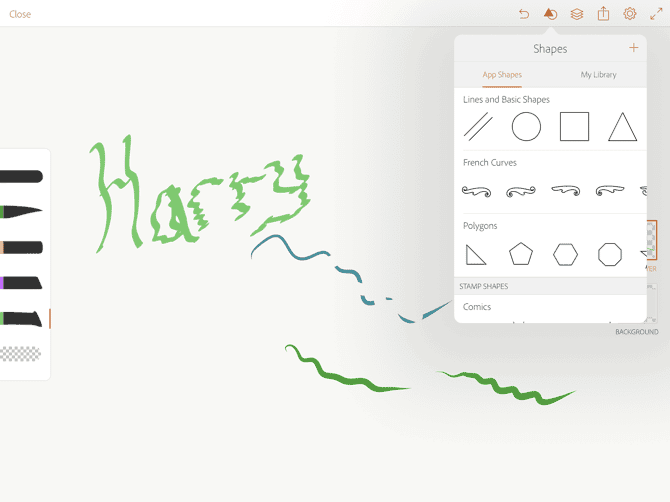
إذا كنت مصممًا وتستخدم Illustrator بشكل أساسي ، فيجب أن تفكر في جعل Illustrator Draw جزءًا من سير عملك. Illustrator Draw هو نسخة محمولة من التطبيق. كما يوحي الاسم ، تم تصميمه لرسومات vector.
التطبيق لا يفعل الكثير. ولكن يمكن أن يكون مكانًا جيدًا لبدء رسم المشاريع التي ستكملها بعد ذلك على جهاز Mac الخاص بك. إذا كنت تستخدم Procreate أو تطبيق آخر للرسوميات النقطية للرسم وتريد تحويل ما أنشأته إلى رسوميات متجهية ، فيمكنك استيراد الصورة في Illustrator Draw وتتبعها لإنشاء رسم vector وتصديره إلى Illustrator على سطح المكتب.
تنزيل: Adobe Illustrator Draw (مجانًا، اشتراك متاح)
14. Affinity Designer 2
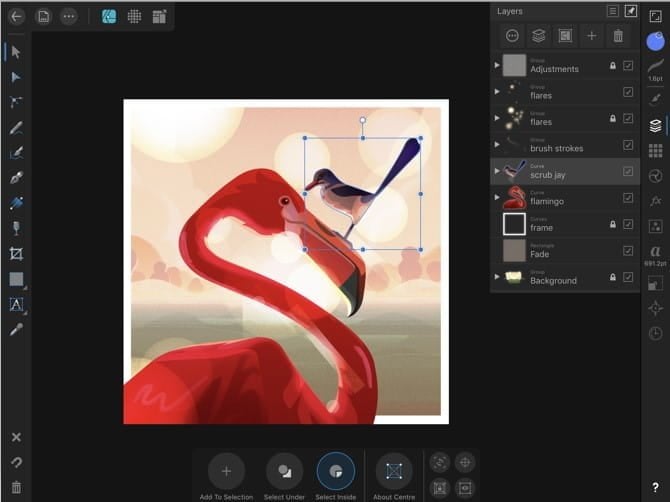
Affinity Designer 2 هو التطبيق الوحيد الجيد المتميز لتصميم رسوميات متجهة على iPad. إنه يجلب جميع الميزات تقريبًا من تطبيق Mac إلى iPad ، ويقوم بذلك بطريقة بديهية.
للوهلة الأولى ، قد تشعر أن هناك الكثير مما يحدث لأن التطبيق يغطي ثلاثة حواف من الشاشة مع أشرطة الأدوات. ولكن لا تجعلها تثنيك ؛ اضغط على كل زر وسترى خيارات مفصلة تظهر.
لتسهيل العمل ، أنشأ Affinity ثلاثة أوضاع مختلفة: Vector و Pixel و Export. وضع Vector مخصص للرسم ، في حين أن وضع Pixel يشبه استخدام تطبيق نقطي مثل Photoshop. إذا كنت تستخدم Designer لتصميم الرسومات أو واجهات المستخدم ، فإن وضع التصدير يجعل من السهل تصدير الأصول الفردية.
التطبيق سريع ونظيف. ابدأ في إنشاء النقاط والمسارات ، وأنت في طريقك لإنشاء رسم توضيحي. الميزات التي تتوقعها من تطبيق جيد لتصميم الرسوميات المتجهية (أداة القلم ، أداة العقدة ، أداة التعبئة ، الأشكال الحية) كلها هنا ، وقد أصبحت أكثر سهولة لشاشة تعمل باللمس.
تنزيل: Affinity Designer 2 (20 دولارًا)
15. Pigment
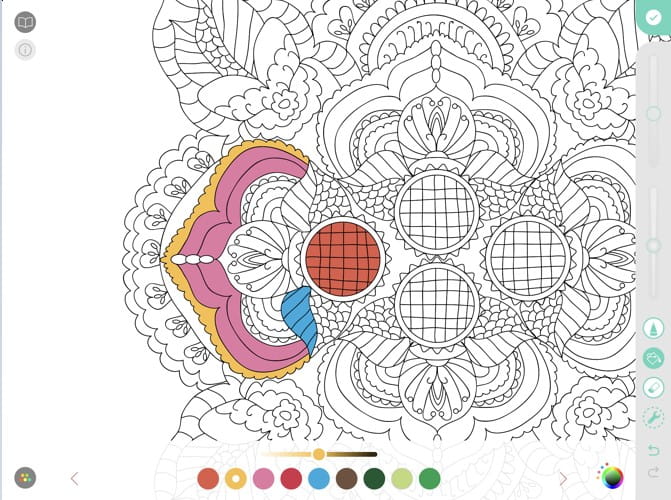
من المعروف أن التلوين يقلل من التوتر والقلق. يمكنك مجرد قضاء بعض الوقت في حياتك المزدحمة والتركيز على التلوين حيث ييكون أمرًا تأمليًا. ولن تحتاج إلى شراء كتاب تلوين للكبار أو أقلام ملونة للبدء. كل ما تحتاجه هو تطبيق تلوين على iPad.
يحتوي Pigment على مجموعة من أكثر من 4000 صفحة لتلوينها. من المؤكد أنك ستجد شيئًا يلفت انتباهك ، من الرسومات الطبيعية البسيطة إلى الماندالات المعقدة التي يمكنك قضاء وقتك معها حقًا.
Pigment لديه وضعين للتلوين. إذا كنت تريد ، يمكنك النقر على شكل ولون فقط. بغض النظر عن مقدار ما تحاول عمله ، لن يتداخل اللون خارج التحديد. إذا كنت تريد تجربة رسم أكثر واقعية ، فلا تنقر على الشكل قبل البدء في التلوين.
تنزيل: Pigment (مجانًا، اشتراك متاح)
16. Flow by Moleskine
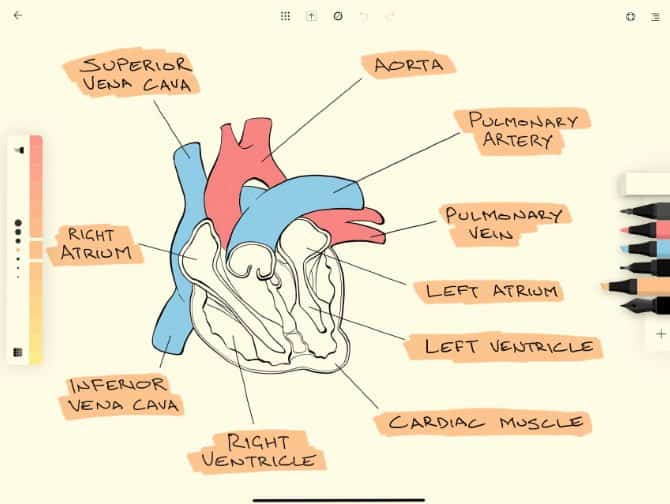
يأخذ Flow by Moleskine القوة التي يُوفرها دفاتر الملاحظات الفاخرة إلى جهاز iPad. تمامًا كما هو الحال مع دفاتر Moleskine الحقيقية ، إذا كنت تستطيع أن تحلم بالشكل الجيد ، فمن الممكن إنشاءه هذا الدفتر الفاخر باستخدام التطبيق و Apple Pencil.
واحدة من أكثر الميزات الفريدة للتطبيق هي أن المستندات ذات عرض لا نهائي ، بحيث يمكنك ببساطة التحريك ومتابعة الرسم. وباستخدام مجموعة أدوات افتراضية ، كما يُمكنك إنشاء أدوات مُخصصة والتي تكون مُتاحة بنقرة واحدة فقط.
التطبيق مجاني للتنزيل. يعمل الاشتراك على فتح التخزين السحابي والنسخ الاحتياطي لجميع المستندات والأدوات من أجل أن تتمكن من البدء على أحد أجهزة iPad ثم مُتابعة العمل على جهاز آخر.
تنزيل: Flow by Moleskine (مجانًا ، اشتراك متاح)
الحصول على بعض المهنية مع تطبيقات Apple Pencil
كما رأينا ، فإن Apple Pencil أداة رائعة حقًا عند إقرانها بالتطبيقات المصممة لها. احصل على بعض من أفضل تطبيقات Apple Pencil وشاهد ما يمكنك إنشاؤه.
ترغب في الحصول على مزيد من العمل المنجز؟ ألقِ نظرة على أفضل التطبيقات الاحترافية لأجهزة iPad.







